
Počítače mohou spát, hibernaci, vypnout nebo v některých případech použít hybridní režim spánku. Zjistěte rozdíly a rozhodněte se, co je pro váš notebook to pravé.
Vypnutý počítač nepoužívá téměř žádnou energii, ale pokud jej chcete použít, musíte projít úplným spuštěním. Spící počítač používá jen tolik energie, aby udržel aktivní paměť, a ožívá téměř okamžitě, což je dobré, když počítač krátkodobě nepoužíváte. Hibernační počítač uloží stav paměti na pevný disk a v podstatě se vypne. Spuštění je o něco rychlejší než spuštění z úplného vypnutí a spotřeba energie je nižší než při spánku.
Někteří lidé nechávají své počítače v provozu 24 hodin denně, 7 dní v týdnu, zatímco jiní počítač vypnou v okamžiku, kdy odstoupí. Přenosné počítače vyžadují, abyste si byli vědomi svých návyků - zejména při napájení z baterie.
Každá možnost má své výhody a nevýhody, pojďme se na ně podívat hlouběji.
Vypnutí vs. Spánek vs. Hibernace
PŘÍBUZNÝ: Jaký je rozdíl mezi režimem spánku a hibernace ve Windows?
Zdá se, že každý ze čtyř stavů vypnutí vypne počítač, ale všichni fungují jinak .
- Vypnout : Toto je stav vypnutí, který většina z nás zná. Když vypnete počítač, zavřou se všechny vaše otevřené programy a počítač vypne operační systém. Vypnutý počítač nespotřebovává téměř žádnou energii. Pokud však chcete počítač znovu použít, budete jej muset zapnout a projít typickým procesem spouštění a čekat na načtení hardwaru a spuštění programů. V závislosti na vašem systému to může trvat od několika sekund do několika minut.
- Spát : V režimu spánku přejde počítač do stavu nízké spotřeby. Stav počítače je uložen v paměti, ale ostatní části počítače jsou vypnuty a nebudou používat žádnou energii. Když počítač zapnete, rychle se vrátí k životu - nebudete muset čekat, až se nabootuje. Všechno bude přesně tam, kde jste odešli, včetně spuštěných aplikací a otevřených dokumentů.
- Přezimovat : Váš počítač uloží aktuální stav na pevný disk a v podstatě vypustí obsah své paměti do souboru. Při spuštění počítače načte předchozí stav z pevného disku zpět do paměti. To vám umožní uložit stav vašeho počítače, včetně všech vašich otevřených programů a dat, a vrátit se k němu později. Obnovení z režimu spánku trvá déle než spánek, ale režim spánku spotřebuje mnohem méně energie než spánek. Počítač v režimu spánku používá přibližně stejné množství energie jako vypnutý počítač.
- Hybridní: Hybridní režim je skutečně určen pro stolní počítače a ve většině notebooků by měl být ve výchozím nastavení deaktivován. V určitém okamžiku se s touto možností můžete setkat. Hybrid je jako kombinace spánku a hibernace. Stejně jako hibernace ukládá stav paměti na pevný disk. Stejně jako spánek také udržuje pramínek energie v paměti, takže můžete počítač probudit téměř okamžitě. Myšlenka spočívá v tom, že můžete počítač v zásadě uvést do režimu spánku, ale přesto být chráněn pro případ, že počítač během spánku ztratí energii.
Důvodem, proč se notebooky s hybridním režimem neobtěžují, je fakt, že mají baterii. Pokud přepnete počítač do režimu spánku a baterie se téměř vybije, počítač automaticky přejde do režimu hibernace, aby zachránil váš stav.
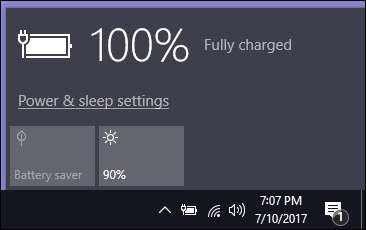
Kdy vypnout, spát a hibernaci
Různí lidé zacházejí se svými počítači odlišně. Někteří lidé vždy vypnou své počítače a nikdy nevyužijí pohodlí spánkového a hibernačního stavu, zatímco jiní spouští své počítače 24/7.
- Kdy spát : Spánek je obzvláště užitečný, pokud na malý čas odcházíte od notebooku. Počítač můžete uvést do režimu spánku, abyste ušetřili elektřinu a energii baterie. Pokud potřebujete počítač znovu použít, můžete se během několika sekund vrátit z místa, kde jste přestali. Váš počítač bude vždy připraven k použití, když to potřebujete. Spánek není tak dobrý, pokud plánujete být delší dobu mimo počítač, protože baterie se nakonec vybije.
- Kdy přejít do režimu spánku : Hibernace šetří více energie než spánek. Pokud svůj počítač nebudete nějakou dobu používat - řekněme, že budete spát na noc - možná budete chtít počítač uspat, abyste ušetřili elektřinu a energii baterie. Hibernace se obnovuje pomaleji než z režimu spánku. Pokud hibernaci nebo vypínání počítače provádíte pokaždé, když od něj po celý den ustoupíte, možná strávíte spoustu času čekáním na něj.
PŘÍBUZNÝ: PSA: Nevypínejte počítač, použijte pouze režim spánku (nebo hibernace)
- Kdy vypnout : Většina počítačů se obnoví z hibernace rychleji než z úplného vypnutí, takže je pravděpodobně lepší hibernaci notebooku než jeho vypnutí. Některé počítače nebo software však nemusí při přechodu z režimu spánku fungovat správně. V takovém případě budete chtít místo toho počítač vypnout. Také je dobré počítač občas vypnout (nebo alespoň restartovat). Většina uživatelů systému Windows si všimla, že systém Windows potřebuje občasné restartování. Ale většinu času by měl být režim spánku v pohodě .
Přesné množství energie spotřebované režimem spánku a hibernace závisí na počítači, i když režim spánku obvykle spotřebuje jen o několik wattů více než hibernace. Někteří lidé se mohou rozhodnout použít režim spánku místo hibernace, aby se jejich počítače obnovily rychleji. I když spotřebovává nepatrně více elektřiny, je určitě energeticky účinnější než ponechat počítač v provozu 24/7.
Režim hibernace je obzvláště užitečný pro úsporu energie baterie u notebooků, které nejsou zapojeny. Pokud chcete někam vzít svůj notebook a nechcete plýtvat drahocennou energií z baterie, budete jej místo uspání chtít hibernaci. .
Vaše volba
Jakmile si vyberete, můžete ovládat, co se stane, když stisknete vypínač na počítači nebo zavřete víko na notebooku.
Ve Windows 7-10 stisknutím Windows + R otevřete pole Spustit, zadejte „powercfg.cpl“ a stiskněte klávesu Enter.
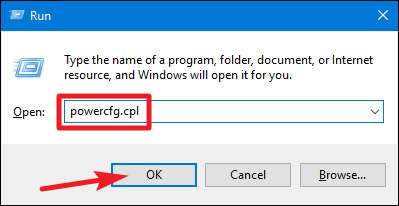
V okně „Možnosti napájení“ klikněte na odkaz „Vybrat funkce tlačítek napájení“ na levé straně.
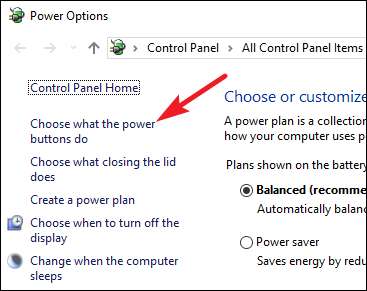
V okně „Nastavení systému“ můžete zvolit, co bude dělat stisknutí tlačítka napájení, tlačítka spánku nebo zavření víka. A tyto možnosti můžete nastavit odlišně, když je počítač připojený k elektrické síti nebo je napájen z baterie.
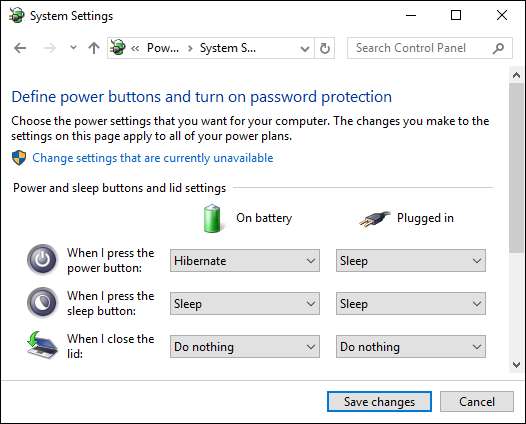
Můžete také upravit možnosti úspory energie počítače, aby bylo možné řídit, co bude dělat automaticky, když jej necháte nečinné. Překontrolovat náš článek o spánku vs. hibernaci Pro více informací. A pokud z nějakého důvodu používáte notebook se systémem Windows 8 nebo 10, který nenabízí možnost hibernace, podívejte se do našeho průvodce opětovným povolením hibernace.
PŘÍBUZNÝ: Jaký je rozdíl mezi režimem spánku a hibernace ve Windows?
Uvedete počítač do režimu spánku, hibernace, vypnete ho nebo jej necháte běžet 24 hodin denně 7 dní v týdnu? Zanechat komentář a dejte nám vědět!
Kredit obrázku: DeclanTM | Flickr .







